Relative Topices
[Notebook] 介紹-華碩鍵盤熱鍵功能
為了提供給您更清楚的操作說明,您也可以點擊下方YouTube影片連結,觀看如何使用快捷鍵。
https://www.youtube.com/watch?v=Nghdt92x55Q
華碩鍵盤熱鍵可以與Fn鍵一起使用,提供快速訪問某些功能和在某些功能之間切換的功能。你可以通過長按 鍵並按住複合鍵(F1-F12)來觸發熱鍵功能按下。
鍵並按住複合鍵(F1-F12)來觸發熱鍵功能按下。
目前新版鍵盤的熱鍵功能請參考以下說明(以UX325JA為例)
 +
+ :打開或關閉揚聲器
:打開或關閉揚聲器
 +
+  : 把揚聲器的音量調低
: 把揚聲器的音量調低
 +
+  : 把揚聲器的音量調高
: 把揚聲器的音量調高
 +
+  : 降低顯示亮度
: 降低顯示亮度
 +
+  : 增加顯示亮度
: 增加顯示亮度
 +
+  : 啟用或禁用觸控板
: 啟用或禁用觸控板
 +
+  : 調整背光鍵盤的亮度
: 調整背光鍵盤的亮度
 +
+  : 切換顯示模式(確保第二個顯示連接到您的筆記型電腦)
: 切換顯示模式(確保第二個顯示連接到您的筆記型電腦)
 +
+  : 啟動鎖定熒幕
: 啟動鎖定熒幕
 +
+  : 開啟或關閉攝影機
: 開啟或關閉攝影機
 +
+  : 啟動熒幕截圖工具
: 啟動熒幕截圖工具
 +
+  : 啟動MyASUS應用程式
: 啟動MyASUS應用程式
目前新版鍵盤的熱鍵功能請參考以下說明(以GA403UU為例)
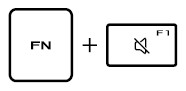 : 啟動或關閉喇叭
: 啟動或關閉喇叭
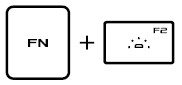 : 降低背光鍵盤亮度
: 降低背光鍵盤亮度
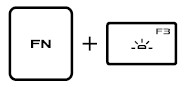 : 提高背光鍵盤亮度
: 提高背光鍵盤亮度
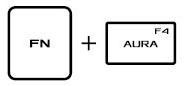 : 切換Aura燈效
: 切換Aura燈效
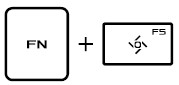 : 切換風扇模式
: 切換風扇模式
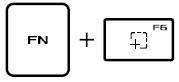 : 啟動熒幕截圖工具
: 啟動熒幕截圖工具
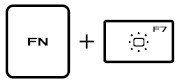 : 降低熒幕亮度
: 降低熒幕亮度
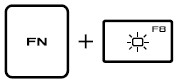 : 提高熒幕亮度
: 提高熒幕亮度
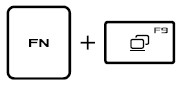 : 切換顯示模式
: 切換顯示模式
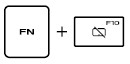 : 啟動或關閉觸控板
: 啟動或關閉觸控板
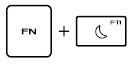 : 讓筆記型電腦 進入睡眠模式
: 讓筆記型電腦 進入睡眠模式
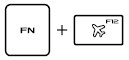 : 啟動或關閉飛航模式
: 啟動或關閉飛航模式
注意: 不同型號之間熱鍵可能會有一些差異,請參考該機種的使用手冊。
●Fn + ESC功能鍵/快捷鍵切換功能並非所有型號都有支援。可透過[Fn]鍵右上是否有LED燈來做快速的判斷。

目前新的筆記型電腦鍵盤上已經沒有pause/break  鍵 和Scroll Lock
鍵 和Scroll Lock  鍵
鍵
如果您仍想使用此功能可以按如下操作來實現。
 +
+  : Pause
: Pause
 +
+  : Break
: Break
 +
+  : Scroll Lock
: Scroll Lock
目前新的筆記型電腦鍵盤方向键上不會印有Page up/down, Home, End, 但這些功能仍舊支援。
如果您需要使用這些功能,可以按如下操作來實現。
 +
+  : Page up
: Page up
 +
+  : Page down
: Page down
 +
+  : Home
: Home
 +
+  : End
: End
筆記型電腦的鍵盤上還有兩個特殊的Windows按鍵 :
 : 啟動開始功能表
: 啟動開始功能表
 : 顯示下拉式功能表
: 顯示下拉式功能表
介紹-華碩鍵盤熱鍵AP
這些鍵可以在“熱鍵功能”和“F1 - F12”功能鍵之間切換,如下圖所示。它們的默認設置是熱鍵。
在搜索欄中輸入“Asus Keyboard Hotkeys”。然後按單擊它。
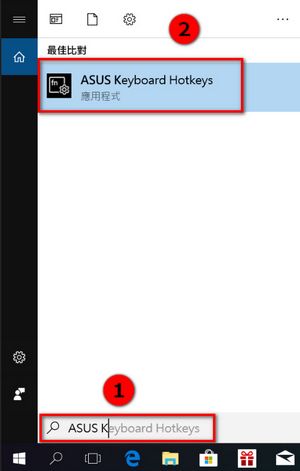
通過選擇熱鍵選項,您可以直接通過按F1-F12使用熱鍵功能。
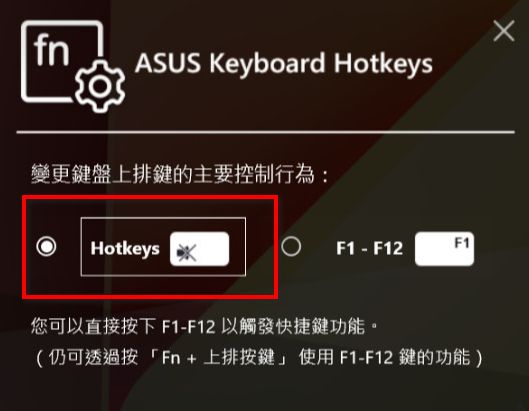
您仍然可以通過按下Fn和F1-F12按鍵來使用F1-F12相應的功能。
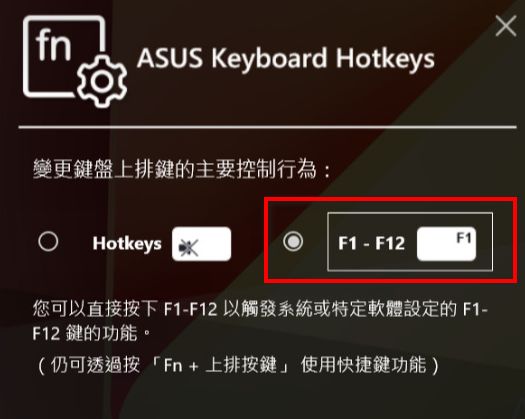
如何使用華碩鍵盤熱鍵功能
華碩鍵盤熱鍵功能是預裝在華碩筆記型電腦裡的。你也可以從華碩的網站下載,步驟如下:https://www.asus.com/tw/support/FAQ/1035376/

在 公用程式裡找到 “Asus Keyboard Hotkey”. 點擊 “下載”.

如果在公用程式裡面搜尋不到“Asus Keyboard Hotkey(ATK Package)”, 此功能已經整合到MyASUS。
進入微軟商店頁面,點擊“獲取 APP”。
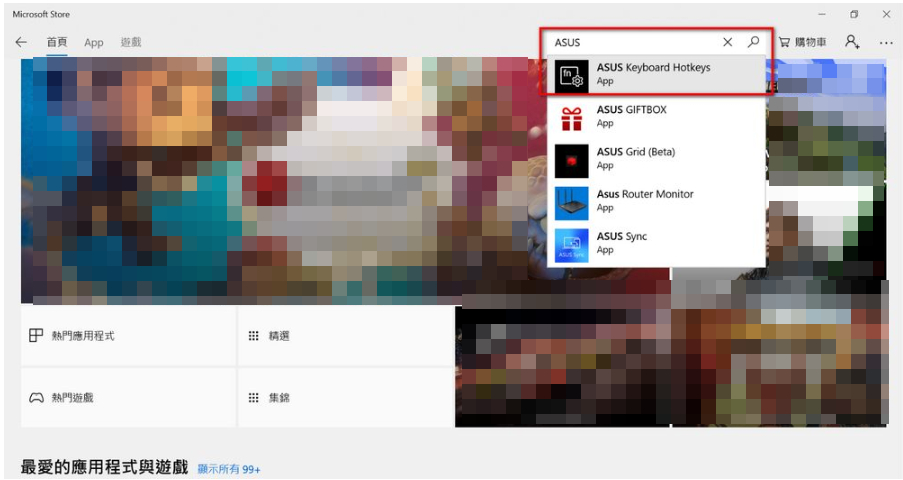
點擊“獲取”,登錄你的微軟帳號獲取應用程式。按照提示安裝。
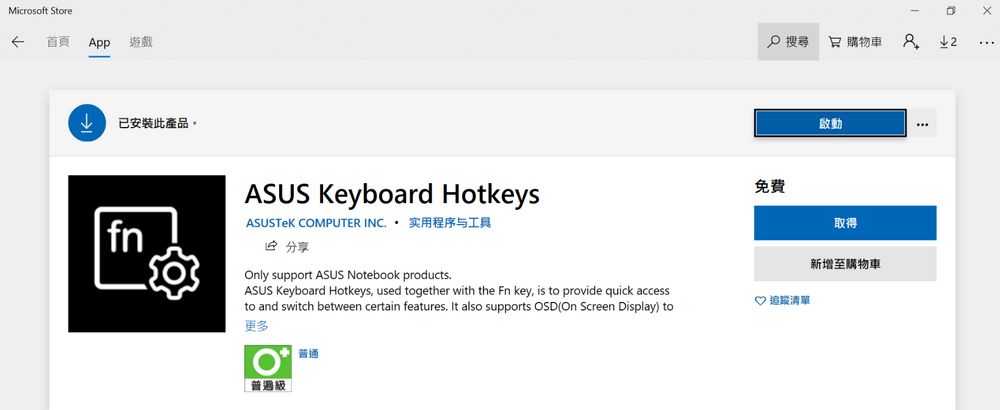
如何移除華碩鍵盤熱鍵功能
如果您想移除該應用程式,請參考下面的鏈接。
https://www.asus.com/TW/support/faq/1013598
如果機台沒有華碩鍵盤熱鍵功能app,請到myasus設置裡面去尋找設置,參考下面的鏈接
https://www.asus.com/tw/support/FAQ/1045651
內建MyASUS 軟體的機台,在搜索框中輸入MyASUS 即可找到,或至微軟商店下載。
點擊工作列的[搜尋欄位 ]①,然後輸入MyASUS搜尋②,顯示出來後直接選MyASUS③。如此一來,您將可以快速搜尋電腦中的應用程式、文件或設定。
]①,然後輸入MyASUS搜尋②,顯示出來後直接選MyASUS③。如此一來,您將可以快速搜尋電腦中的應用程式、文件或設定。
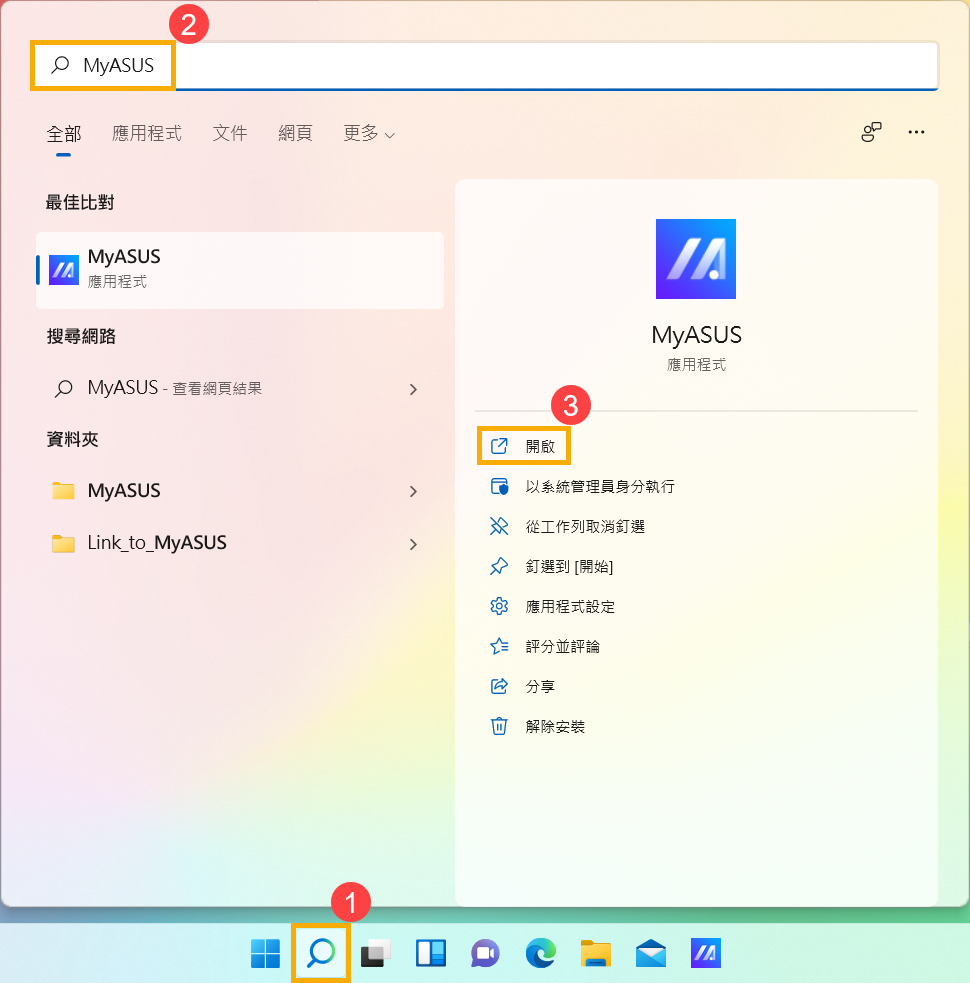
點擊工作列的[搜尋欄位 ]①,然後輸入MyASUS搜尋②,顯示出來後直接選MyASUS③。如此一來,您將可以快速搜尋電腦中的應用程式、文件或設定。
]①,然後輸入MyASUS搜尋②,顯示出來後直接選MyASUS③。如此一來,您將可以快速搜尋電腦中的應用程式、文件或設定。
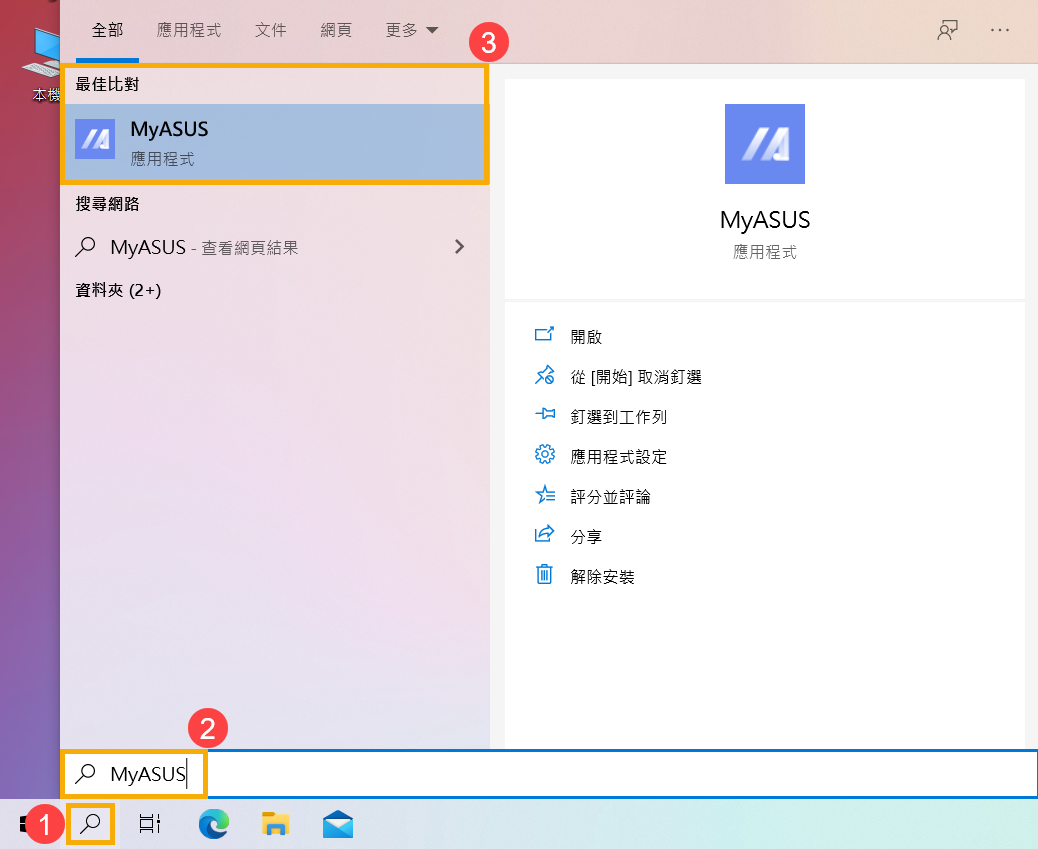
按照以下方式設置(僅支援安裝ASUS System Control Interface V2及以上的筆記型電腦)。
鍵盤快速鍵:
【快速鍵】--按下F1~F12,可以直接實現快速鍵功能。
【F1~F12】--需同時按下Fn 和F1~F12 按鍵,來實現功能。
*當通過鍵盤快速鍵Fn+ESC 來切換設置時,MyASUS 鍵盤快速鍵設置將同步變更。
打開MyASUS,找到裝置設定①,然後找到輸入與觸控②,可以查看Fn功能鍵的設定。
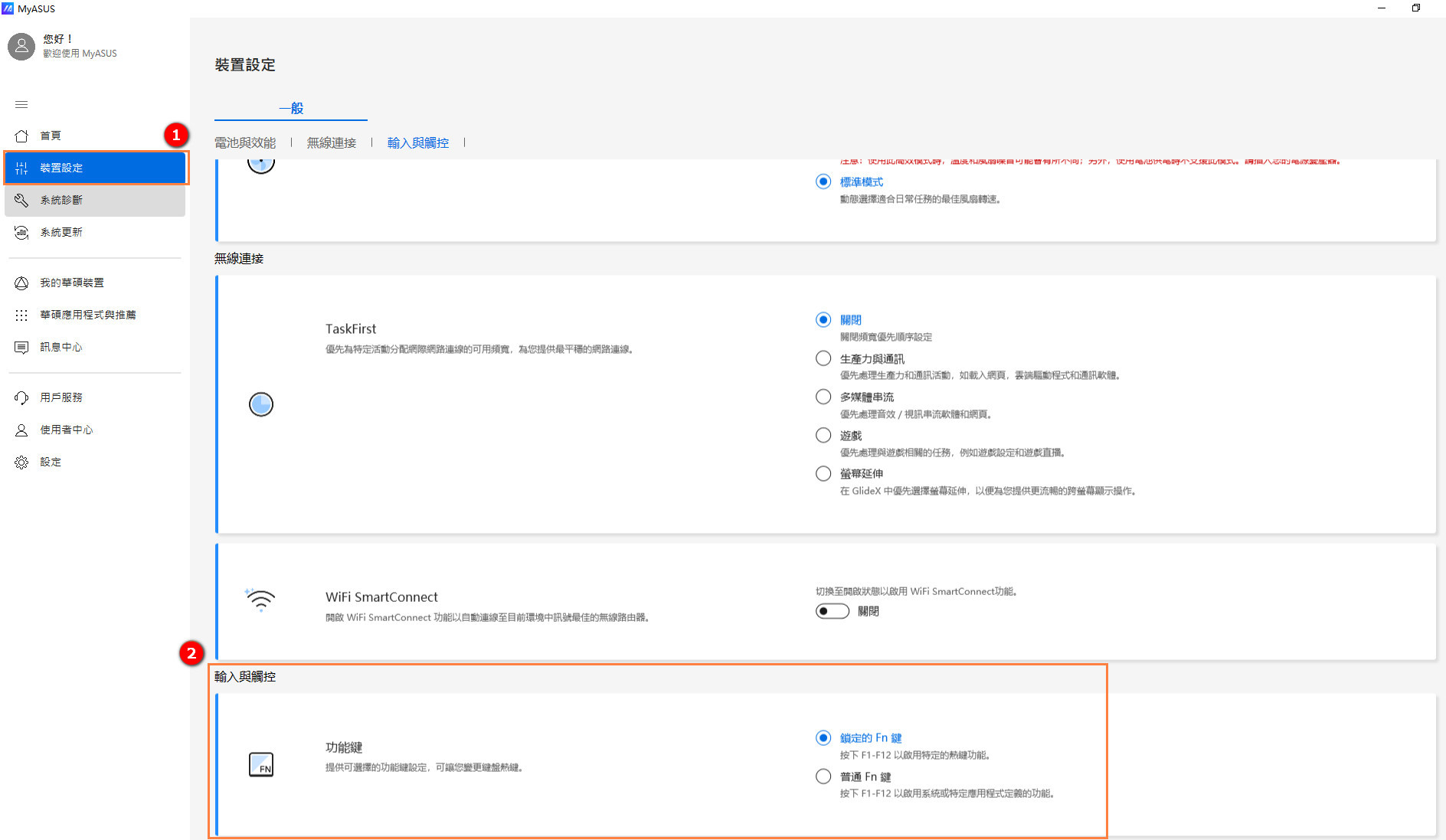
立即下載MyASUS體驗最完整的服務,點擊這邊!
